系统优化 Win11设置全面提升指南:轻松几步畅享高效极致体验
- 问答
- 2025-08-20 23:54:10
- 7
告别卡顿!Win11终极优化指南,让你的电脑“飞”起来 🚀
是不是总有那么几个瞬间,让你对电脑咬牙切齿?🫣
👉 场景一:灵感迸发,打开Photoshop,却看着进度条慢悠悠地转圈,热情瞬间冷却一半。 👉 场景二:紧急会议前5分钟,点开Teams,电脑风扇突然像直升机一样轰鸣,整个系统卡成PPT。 👉 场景三:明明啥也没干,C盘却自己“膨胀”了起来,可恶的红色警告条又一次出现。
别担心,你不是一个人!Windows系统用久了,难免会积累一些“数字垃圾”和无效设置,就跟着我这篇【2025年8月最新版】的Win11优化全攻略,只需轻松几步,就能让你的爱机重获新生,畅享极致流畅的高效体验!✨
第一章:基础清洁 - 给电脑来个“大扫除” 🧹
就像房间需要定期打扫,电脑也是,我们先从最简单的开始。
磁盘清理,释放空间 直接在开始菜单搜索“磁盘清理”,选择你的C盘,系统会计算可以清理的内容,重点勾选“临时文件”、“回收站”和“传递优化文件”(这个动不动就几个G!),点击“确定”,一键清除,瞬间多出十几GB空间不是梦!
管理启动项,告别开机“慢半拍” 很多软件会自作多情地把自己加入开机启动队伍,拖慢启动速度。右键点击任务栏 -> 选择“任务管理器” -> 切换到“启动应用”标签页,你可以看到所有开机自启的程序,把那些不常用的(比如某某云盘、某某音乐)直接右键禁用掉,下次开机,你会感受到明显的速度提升!
存储感知,自动帮你“瘦身” Win11自带了一个超好用的自动化工具,打开设置 -> 系统 -> 存储,开启“存储感知”,你可以设置它自动运行(比如每星期一次),自动清理临时文件和回收站,一劳永逸!
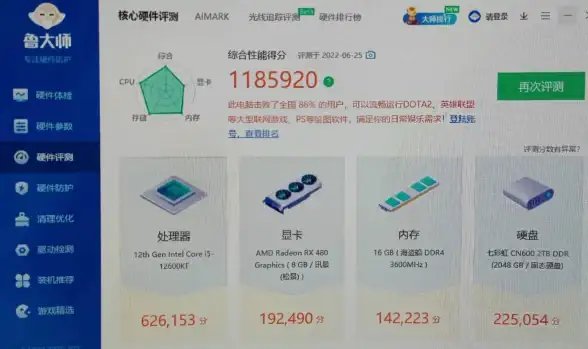
第二章:性能调校 - 榨干硬件每一份潜力 ⚙️
基础打扫完毕,我们来点更深入的设置,让性能火力全开。
调整视觉效果为最佳性能 华丽的动画效果虽然好看,但会占用系统资源。右键点击“此电脑” -> 属性 -> 高级系统设置 -> 在“高级”选项卡下点击“性能”区域的“设置”,选择“调整为最佳性能”,这会关闭所有视觉效果,让系统界面变得极简但极其流畅,如果你觉得太丑,也可以选择“自定义”,然后仅保留“平滑屏幕字体边缘”这一项,兼顾美观和性能。
电源模式切换到最佳性能 你的电脑可能为了省电,一直在“偷懒”,打开设置 -> 系统 -> 电源和电池(台式机是“电源和睡眠”),找到“电源模式”,将其从“平衡”直接拉满到“最佳性能”,这样系统会放开手脚,全力为你工作,打游戏、做设计时效果尤其明显!(笔记本用户注意,这会显著增加耗电量哦)
游戏模式?开! 别被名字骗了,这个模式对日常应用也有优化,进入设置 -> 游戏 -> 游戏模式,确保它是开启状态,它会优先分配CPU和GPU资源给你正在前台运行的主要程序,减少后台任务的干扰。
第三章:系统设置“减负” - 关掉那些没用的功能 🚫
Win11预装了很多功能,但大部分我们可能永远用不上,关掉它们,让系统更轻便。

减少通知干扰 频繁的通知弹窗不仅烦人,也消耗资源,去设置 -> 系统 -> 通知,你可以关闭所有不需要的应用通知,还你一个清净的工作环境。
谨慎对待隐私设置 一些诊断和反馈功能会在后台默默收集数据,虽然不影响主要性能,但关掉更安心,在设置 -> 隐私和安全性 -> 诊断和反馈中,将“诊断数据”设置为“必需”(最低级别),并关闭“量身定制的体验”等选项。
传递优化,禁止偷跑流量 这个功能会偷偷用你的网络带宽,为其他Windows用户更新系统做“种子”(P2P上传),建议关闭:设置 -> Windows更新 -> 高级选项 -> 传递优化 -> 关闭“允许从其他电脑下载”。
终章:养成好习惯 & 硬件是根本 💡
软件优化是锦上添花,但硬件的天花板决定了体验的下限。
- 定期重启:简单但有效,能清除内存中的临时数据碎片。
- 规范安装软件:下载软件尽量去官网,安装时注意取消勾选不必要的捆绑软件,安装路径不要总默认C盘。
- 终极提速方案:如果以上操作后仍觉得不够快,请考虑升级硬件,将传统机械硬盘(HDD)更换为固态硬盘(SSD) 是提升速度最最明显的一步,没有之一!其次是增加内存条(RAM),16GB已成为流畅运行的主流配置。
希望这份详细的指南能帮你彻底唤醒沉睡的Win11电脑!🌟 花上半小时设置一次,换来的是未来几个月甚至几年的流畅与舒心,现在就动手试试吧,感受一下那种“丝般顺滑”的快感!
提醒: 本文指南基于2025年8月的Win11系统版本,部分设置路径可能因后续系统更新而略有变化,但核心功能通常都会保留,优化前如有重要数据,建议备份哦!
本文由 诸勋 于2025-08-20发表在【云服务器提供商】,文中图片由(诸勋)上传,本平台仅提供信息存储服务;作者观点、意见不代表本站立场,如有侵权,请联系我们删除;若有图片侵权,请您准备原始证明材料和公证书后联系我方删除!
本文链接:https://vps.7tqx.com/wenda/678278.html
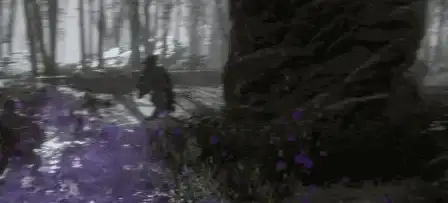








发表评论